文章詳情頁
Windows11怎樣登錄本地用戶?Windows11登錄本地用戶教程分享
瀏覽:143日期:2022-06-15 09:06:09
Win11與十月份發布了正式版,之前使用預覽版的用戶都是最直接更新了最新的正式版,因為是最新的系統,遇到了很多問題不知道怎么解決,有的用戶就遇到了不知道如何登陸本地用戶,下面給大家帶來具體的操作方法。
具體內容如下
1、在桌面開始菜單中打開設置面板,點擊Accounts用戶賬戶中的Sign in with a local account instead登錄本地賬戶按鈕。
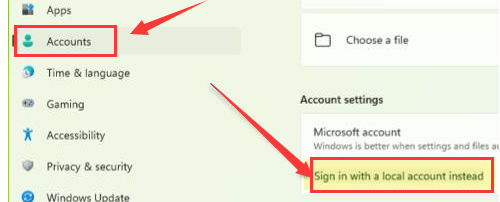
2、隨后在顯示的賬戶信息下點擊Next按鈕。
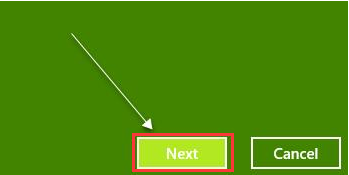
3、輸入需要登錄的本地賬戶以及密碼信息。
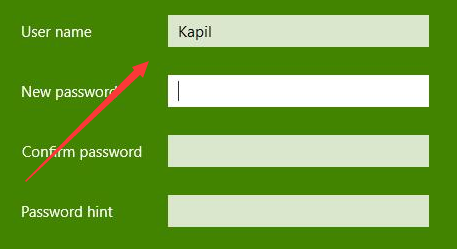
4、等待顯示新賬戶后,點擊下方的Sign out and finish按鈕確認,即可完成本地賬戶的切換登錄。
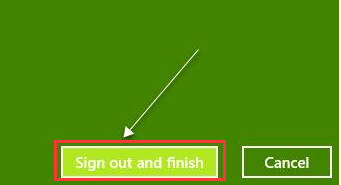
以上這里為各位分享了Windows11登錄本地用戶教程分享。有需要的朋友趕快來看看本篇文章吧。
標簽:
Windows系統
相關文章:
排行榜

 網公網安備
網公網安備